用蓝光压缩MP4 让iPhone看更清晰的视频
2009-04-21黄教授《微型计算机》2009年4月上
第二阶段—压缩影片
首先编写如下的一个AVS脚本,保存在后缀名为.avs的文本文件中。(脚本中的“D:workTemp300.vc1.ts”为作者保存视频、音频文件的目录,见图8,读者应根据自己建立的目录路径编写这段内容。)
DirectShowSource("D:workTemp300.vc1.ts",
fps=23.976,audio=false)
#deinterlace
#crop
LanczosResize(480,270)#Lanczos(Sharp)
#denoise
在MeGUI中打开该avs文件,如果成功会出现预览画面,这时我们可检查画面比例是否正确(图9)。

图9
在确认无误后,就可以关掉预览画面,然后设置压缩参数(图10)。

图10
设置好后点击右下角的“AutoEncode”按钮,会弹出一个对话框(图11)。在iPhone上1CD 700MB就已经有很不错的效果,当然如果你是一个追求完美效果的人,可以自己试着调整码率压缩,直到自己满意为止。

图11
点选“queue”回到主界面,选中Queue页面,可以看到压缩任务已经被排到队列里面了,这时点“Start”就开始压缩了。
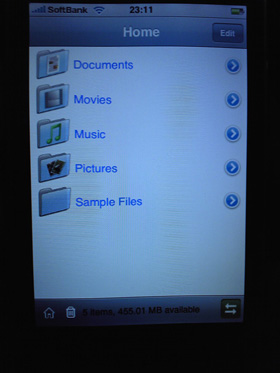
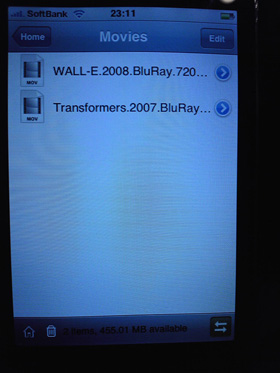
图12
压缩完了之后生成一个Mp4的影片文件,可以通过iTune同步到iPhone上,不过笔者更推荐一款叫MobileStudio的文件管理软件,把iPhone当作一台无线网中的PC,可以对iPhone内的文件进行复制、粘贴、重命名等操作,支持音频文件回放、视频回放、浏览PDF、HTML、TXT(支持中文),这样可以很方便地把做好的电影随意复制到iPhone上或是删除(图12)。

图13
实际回放时的感受还不错。当然,眼见为实耳听为虚,大家有兴趣的话就跟着本文,自己做做看吧。






